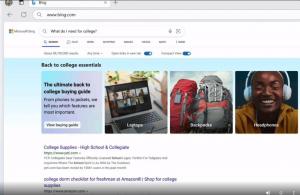Kaip pataisyti „Windows 10“ naudojant DISM
Jei jūsų „Windows 10“ sugedo, tai gali būti susijusi su sugadinta komponentų saugykla, kurioje saugomi sistemos failai. Komponentų saugykla yra pagrindinė „Windows 10“ funkcija, kurioje saugomi visi su OS susiję failai, sugrupuoti pagal komponentus ir kaip standžiosios nuorodos. Kai kurie failai yra bendrinami tarp dviejų komponentų ir visi jie yra susieti su sistemos32 aplanku. Kai OS aptarnaujama, komponentų saugykla atnaujinama. Komponentų parduotuvė yra „Windows“ vaizdo gavimo ir priežiūros paketo dalis. Šiame straipsnyje pamatysime, kaip pataisyti „Windows 10“, jei jos negalima atnaujinti arba sugadinti tam tikri sistemos komponentai.
Skelbimas
Yra specialus konsolės įrankis, vadinamas DISM, kuris pagal numatytuosius nustatymus pateikiamas su „Windows 10“. Jis gali būti naudojamas Windows komponentų parduotuvės pažeidimams pašalinti. Tai ypač naudinga, kai įprasta komanda „sfc /scannow“ negali pataisyti pažeistų sistemos failų.
Prieš tęsdami, turite žinoti, kad DISM įrankis įrašo šiuos žurnalo failus:
- C:\Windows\Logs\CBS\CBS.log
- C:\Windows\Logs\DISM\dism.log
Jie gali būti naudojami analizuojant klaidas ir matyti atliktas operacijas.
„Windows 10“ taisymas naudojant DISM, atlikite šiuos veiksmus.
- Atidarykite an padidinta komandų eilutė.
- Įveskite arba nukopijuokite ir įklijuokite šią komandą:
Dism /Prisijungęs /Išvalymo vaizdas /Patikrinkite sveikatą

Pagrindinė parinktis čia yra „CheckHealth“. Naudokite jį norėdami patikrinti, ar koks nors procesas nepažymėjo komponentų saugyklos sugadintos ir ar gedimą galima pataisyti. Ši komanda neturėtų išspręsti jokių problemų. Jis praneša tik apie problemas, jei jų yra ir jei CBS parduotuvė pažymėta. Ši komanda nesukuria žurnalo failo. - Arba galite naudoti komandą Dism /Online /Cleanup-Image /ScanHealth, kad patikrintumėte, ar komponentų saugykla nėra sugadinta. Tai užtrunka daug ilgiau nei parinktis „CheckHealth“, tačiau sukuriamas žurnalo failas.

- Galiausiai, norėdami pataisyti komponentų saugyklą, turėtumėte naudoti šią komandą:
Dism /Prisijungęs /Išvalymo vaizdas /Sveikatos atkūrimas
DISM įrankis, paleistas naudojant parinktį /RestoreHealth, nuskaitys komponentų saugyklą, ar nėra sugadinimo, ir automatiškai atliks reikiamas taisymo operacijas. Tai sukurs žurnalo failą. Visas procesas gali užtrukti kelias valandas, todėl būkite kantrūs. Kietuosiuose diskuose tai užtruks ilgiau, palyginti su SSD.

Be to, galite nurodyti WIM failą, kuris gali būti naudojamas atkurti sugadintus sistemos failus. Komanda atrodo taip:
Dism /Prisijungęs /Išvalymo vaizdas /RestoreHealth /Šaltinis: wim: Visas kelias į install.wim failą:
Aukščiau pateiktoje komandoje tinkamai pakeiskite visą kelią į WIM failą. Taip pat pakeiskite
Pavyzdžiui,
Dism /Prisijungęs /Išvalymo vaizdas /RestoreHealth /Šaltinis: wim: D:\Sources\install.wim: 1
Galite išvardyti galimus leidimus ir jų indeksus naudodami šią komandą:
dism /get-wiminfo /wimfile: D:\sources\install.wim
Pakeiskite D:\sources\ dalį tikru keliu į savo WIM failą.
Viskas.